
资料下载

用显示屏和PCB制作复古游戏模拟器系统
PCB图如下: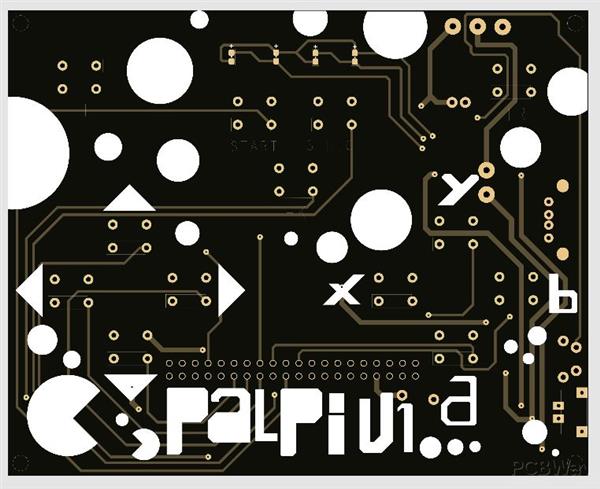

描述
PALPi 第 2 版,大版
嘿大家怎么了,所以这里有一些很酷的东西
用 7 英寸显示屏和定制 PCB 制作了一个巨大的复古游戏模拟器系统!
我最近从 PCBway 礼品店买了一个 Raspberry Pi IPS Touch 7 英寸显示器,我想
“嘿,让我们做一个比我以前的设置更好的大型掌上游戏系统”。
在这篇文章中,我将向大家展示我是如何使用 7 英寸 IPS 显示屏、recalbox 操作系统和我以前的游戏机中的定制板制作一个巨大的复古游戏机的,所以不再浪费时间,让我们开始吧。
所需材料
7寸IPS显示屏(由PCBWAY提供)
Raspberry Pi Model 3B(任何型号都可以工作,甚至为零,但如果我们使用 Model 3B+ 或更高型号的 RAM 更好)
定制PCB
IP5306集成电路
10uf 0805 电容器
USB端口
USB 微型端口
带 CON2 连接器线的锂离子电池
CON2 连接器
10k 0603 电阻
2R 0805 电阻
垂直按钮
常规按钮
RPI GPIO 带状电缆
HDMI 电缆(小长度电缆)
USB电缆
5V 2A 充电器
键盘
显示器框架的 3D 打印部件
序幕

几个月前,我做了这个 PALPi 设置 ,它是一个基于 Rpi 零的 Retro 游戏模拟器,它使用 Recalbox OS 作为模拟系统。
这是一个很棒的项目,但它有很多缺陷,它使用了复合 PAL 显示器,它很小而且不是很好。
此外,它没有声音,但主要问题是它不是很强大,因为它使用 RPI 零,有时游戏冻结或设置自行关闭。
我尝试添加一些冷却设置,甚至超频 RPI 零,但冻结问题仍然存在,所以我完全从等式中删除了 RPI 零。
为了准备 PALPi 项目的 V2,我给自己买了一个巨大的 7 英寸 IPS 显示器,它使用了更好的视频输出方法,强大的 HDMI。
此外,我对这个项目使用了与上一个项目相同的设置。
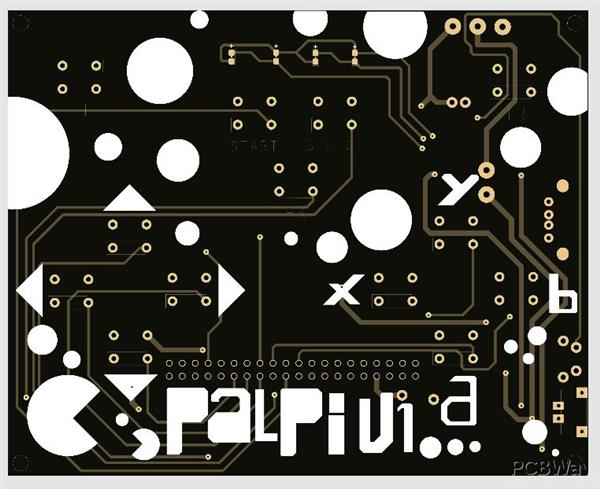

该板基于 IP5306,这是一种电源管理 IC,可将 3.7V 锂离子电池提升至 5V 2A,以供 Raspberry Pi 和 Display 工作。
然而,这个 PCB 是为 BOX 形状的游戏控制器项目而设计的,我现在制作的更像是一个控制台,所以现在我将使用这个板,但在下一次迭代中,我将制作一个形状像控制台 D PAD 和 ABXY 垫。
关于显示器


显示尺寸:7英寸
分辨率:1024*600px
原理:触控
接口:USB/HDMI/电源接口
适用于:树莓派/NVIDIA/Windows
重量:接近265g
支持:树莓派、NVIDIA、Ubuntu镜像、电脑副屏


这款显示器的拆箱也非常简单,它装在一个体面的纸板箱中,里面有一堆东西,比如支架、HDMI 到 Micro HDMI 电缆。
显示 3D 打印框架
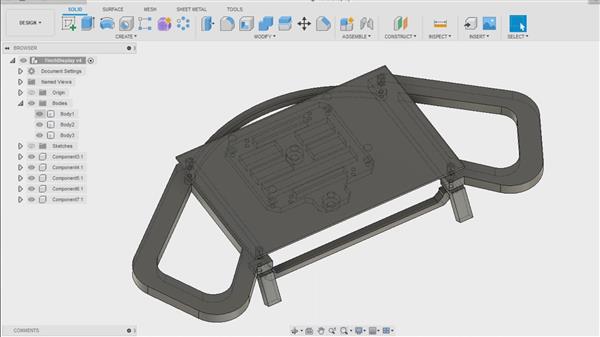

现在在做任何事情之前,这个显示器并不完全坚固,所以我首先在 Fusion360 中建模了它的主体,然后用白色 PLA 3D 打印了我的 ender 3 上的所有部件。

然后我组装了整个显示器,然后在显示器的背面添加了 Raspberry Pi Model 3B+,并带有给定的安装孔。

我不得不将树莓派上的孔从 2.5 毫米扩大到 4 毫米。
组装完成后,我们现在有了一个外观酷炫的 RPI 设置和适当的坚固机身。
至于显示器接线,我使用显示器随附的一根小型 HDMI 电缆将 Rpi 的 HDMI 连接到显示器的 HDMI 端口。

现在让我们进入下一个关键步骤,即“如何为这个设置供电”
为这个设置供电


现在要为这个显示器供电,我们有两个选择,使用 5V 充电器作为电源或使用专用电池电源。
为了给 RPI 供电,我使用了 5V 壁式适配器,为了显示,我使用了移动电源设置。
此方法确实有效,但此设置的问题是可移植性问题。
此设置由根本不便携的壁式适配器供电。
计算框
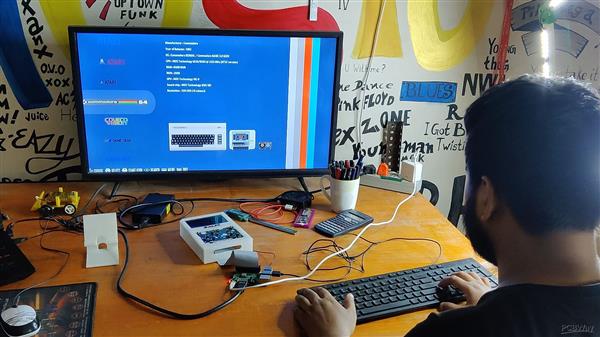
至于游戏机操作系统,我在这里使用的是 RecalBox 操作系统。
为什么选择 Recalbox 操作系统,为什么不选择 Retro Pi 或其他操作系统?
好吧,这里的答案很简单,recalbox 是一个易于使用的操作系统,预装了许多免费游戏。
此外,它很小,可以在低规格的树莓派系统上运行。
就像我的情况一样,我使用的是具有 1GB 内存的 Rpi Model 3B+。
它不完全是野兽,但它可以处理一些复古游戏而不会出汗。大概。

安装它也很容易
下载 Raspberry Pi 成像器。
为您的设备选择正确的操作系统,即 RecalBox
选择您的系统,即 Rpi Model 3B
Raspberry pi imager 将完成您在存储卡上下载和安装 RecalBox 的工作。
安装 RecalBox 操作系统后,您需要使用键盘插入 Raspberry pi 设置。
启动整个设置后,我们的 RecalBox 就像一个普通的模拟器一样工作。

使用键盘,我们可以玩很多游戏,比如我正在玩这款在 GBA 上运行的名为 URANUS ZERO 的老式复古游戏,或者我们可以在这台设备上运行《DOOM》,这也很棒。
便携式设置

使用 5V 充电器很好,但如果我想用这个显示器制作掌上游戏机设置怎么办。
我已经为我之前的游戏机项目准备了一个类似的电路板,该电路板利用电源管理 IC(即 IP5306)将锂离子电池电压从 3.7V 提升到 5V 2A。
它还包含控制器部分的开关。
这是示意图-
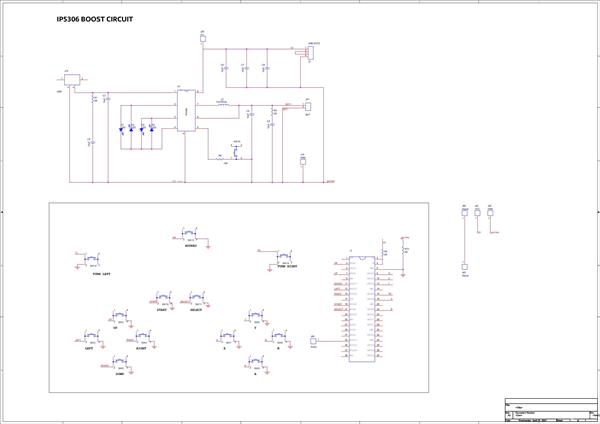
查看之前的帖子了解更多详细信息,但基本上,我首先准备了一个面包板版本,在完成并彻底测试后,我准备了这个 PCB 并将其发送到 PCBWay 以获取样品。

从 PCBWay 获取 PCB



我将其 Gerber 数据上传到 PCBWay 的 PCB 报价页面,并订购了 5 块黑色阻焊层的 PCB。
我在一周内很快收到了这些 PCB,我不得不说,我收到的 PCB 和预期的一样棒!
从 PCBWay 礼品店购买展示
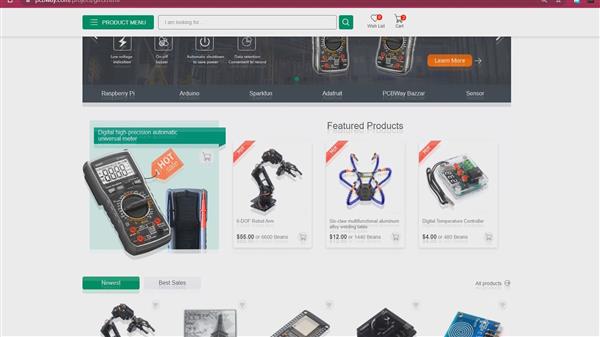
PCB组装




这个的组装过程主要包括三个步骤
锡膏点胶工艺
取放过程
热板回流
添加 THT 组件
最后,这就是结果。

我们插入电池并测量电池两端的电压约为 3.9V,在输出侧,电压为 5V,适合运行树莓派和显示器。


哦,还有,我已经将此 USB 电缆添加到 5V 和 GND,因此我可以将其插入显示器并为其供电。树莓派将直接由 GPIO 接头供电,因此我们不必使用其板载 USB 端口。
我用带状电缆插入带有 Rpi 的 Gpio 引脚的自定义电路的插头引脚。这个设置是临时的,因为我稍后会为下一个版本制作一个合适的 Gameboy 布局 PCB。


这是这个设置现在的样子。这是非常临时的,是的,它根本不合适或不便携,因为它仍然有很多东西挂在周围。
这个设置只是为了证明一个概念,在下一个版本中,我将制作三块板,一块用于电池和电源管理,两块用于开关。
无论如何,让我们继续下一步,即通过 recalbox 配置文件中的 GPIO 选项启用游戏控制器。
编辑部分配置文件
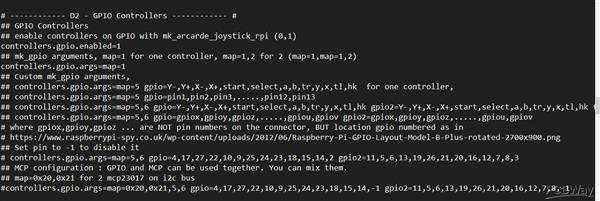
在你的电脑上打开Win SCP,在上面输入树莓派的IP地址,用户名是root,树莓派的密码是recalboxroot。
去 recalbox>share>系统>recalbox.conf
对于启用 GPIO 按钮,我们只需要在下面的部分中更改两件事。
set controller.gpio.enabled = 1(之前是0)
并将 controller.gpio.args.map=1, 2 更改为 controller.gpio.args.map=1 (2 是第二个玩家控制)
只需根据我的更改您的默认设置,然后重新启动整个设置,然后 BANG,我们的 Recalbox 设置将使用按钮。
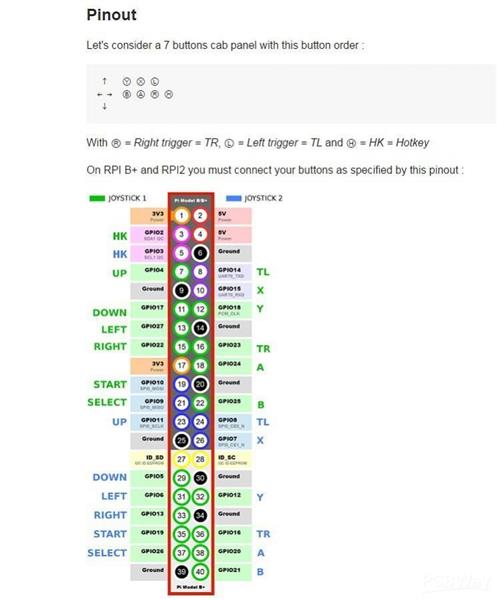
此外,这是按钮的 GPIO 映射。开关将每个 GPIO 与 GND 连接起来,这就是 RPI 注册按钮 Tap 的方式。
游戏


Recalbox 有许多来自许多不同游戏站的内置游戏。
这些内置游戏中我最喜欢的是原版《DOOM》,这是一款有趣的游戏。
此外,这是一个开源复古游戏模拟器,这意味着我们可以从任何游戏系统添加任何旧游戏并在此设置上运行它们!
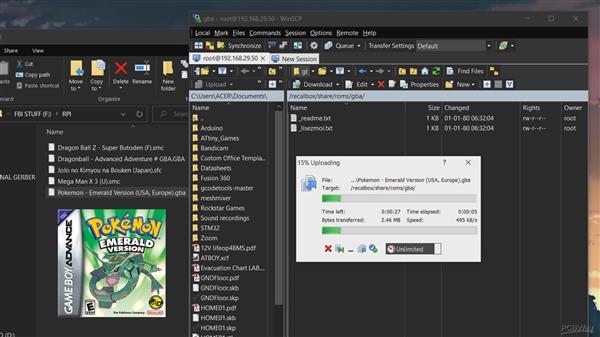
我们首先需要下载您想在此游戏机上玩的任何游戏的自定义 ROM。例如,我下载了精灵宝可梦翡翠。然后我们首先需要将 Recalbox 连接到我们的 WIFI 路由器。
转到此菜单 recalbox>share>rom,它包含所有 ROM 文件夹,我想在其中添加 pokemon Emeral,它在 Gameboy Advance 上运行,所以我不得不将其 ROM 文件复制粘贴到 GBA 文件夹中。
现在重新启动您的树莓派设置并打开 GBA 模拟器菜单,您将看到新添加的游戏。
为声音添加 BT 扬声器

此外,此设置确实支持音频功能,但我尚未启用它或为外部扬声器添加任何放大器设置。
好消息是,我们使用的是 BT 随附的 Rpi 3+,因此我们可以将任何外部扬声器与此设置配对。
进入设置菜单 > Bt 控制器并添加一个新的 Bt 设备。
配对它,Bt 系统就会启动。
我用这个系统添加了我最近的一个项目,即这个 Jack O Speaker 项目——从这里查看更多信息——
结论和新设计


这个设置工作得很好,但我需要改变一些东西,包括一个更好的升压转换器模块,这个设置有 IP5306,它提供恒定的 5V 2A 作为输出,但这个设置需要超过 2A。
此外,GPIO 按钮 PCB 需要重新设计,我将在下一个版本中进行。
我很快就会带着这篇文章的第 2 部分回来!
和平相处
声明:本文内容及配图由入驻作者撰写或者入驻合作网站授权转载。文章观点仅代表作者本人,不代表电子发烧友网立场。文章及其配图仅供工程师学习之用,如有内容侵权或者其他违规问题,请联系本站处理。 举报投诉
- 相关下载
- 相关文章







